
iPhoneやスマートフォンを使っていて、一番多い悩みは「すぐに容量不足になってしまう」ことだと思います。
スマホはストレージ容量によって値段が変わってきます。最も容量が少ない16GBモデルを選ぶと安いのですが、少し使うとすぐに容量が一杯になってしまいます。
今回は、スマホの容量不足を激的に解消する無料アプリを紹介します。
私がiPhoneユーザーなので、iPhoneを例にして紹介しますが、このアプリはAndroidでも使えます。
このアプリを使えば、スマートフォンは16GBでも十分使えるようになります。
容量不足の原因は写真か音楽

まず、容量不足の原因は「写真」または「音楽」である可能性が高いです。これらの2つが、ストレージの大部分を占めていて、容量を圧迫しています。
まず容量不足の原因を知る
容量不足を解消するにはまず、「どの種類のデータがどれくらい容量をとっているのか?」を確認します。確認方法は以下のとおり。
■iPhoneの場合
「設定」→「一般」→「使用状況」→「ストレージを管理」で確認できます。
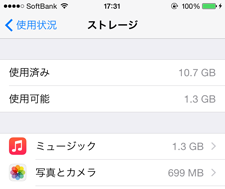
私の場合は写真と音楽で全体の20%ぐらいを占めていました。
■Androidの場合
「設定」→「ストレージ」で確認できます。

Google Photosで写真をクラウドにバックアップ
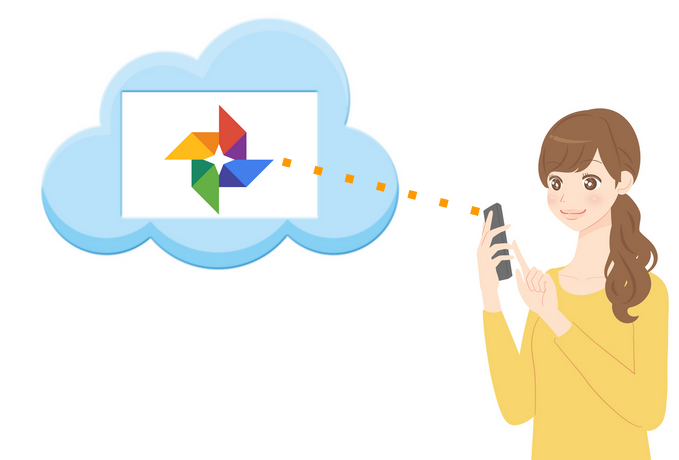
今回、おすすめしたいのが「Google Photos(グーグルフォト)」という無料アプリです。検索エンジン大手のGoogleが開発したアプリで、iPhone版、Android版が揃っています。
Google Photoの特徴は以下のとおりです。
- 1,600万画素までの写真は容量無制限で保存
- ムービーの保存にも対応
- アプリ起動時に自動的にバックアップ
- 強力な検索機能
- 簡単な操作で写真の共有が可能
利用には無料のGoogleアカウントが必要ですが、無料で簡単に取得できます。(Androidをお使いの方は皆、Googleアカウントを取得していると思いますので、そのアカウントをそのまま使えます)
容量無制限で保存できます

1,600万画素までの写真は「容量無制限」でクラウドにバックアップできます。iPhone6のカメラの画素数は800万画素です。つまり、Google Photosには画質を一切落とさず、元データのまま、容量無制限で写真を保存することが可能です。
一度保存した写真は、Google Photosを使って、携帯やパソコン、タブレットからいつでも閲覧できます。また、必要な写真はいつでもダウンロードして元に戻せるので安心です。iPhoneなどで撮影したムービーの保存にも対応しています。
写真はクラウド上に管理されるので、
- iPhoneで取った写真
- 買い替えた携帯の新機種で取った写真
- タブレットで撮影したムービー
など、すべて一つの場所にまとめて保存し、あらゆる端末から閲覧できるようになります。
こんなイメージです。
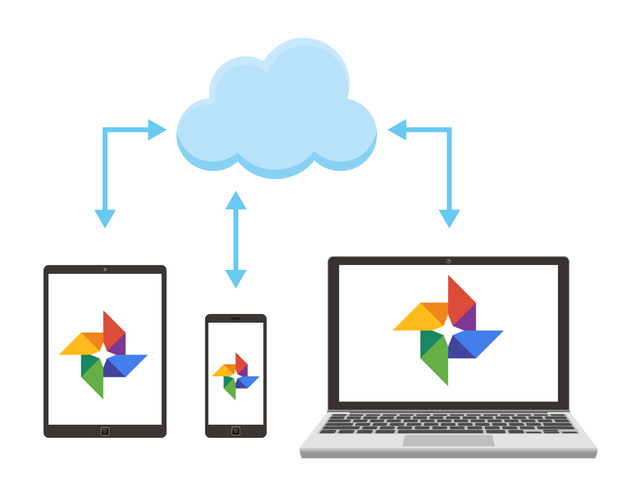
たまに、「クラウドに保存」と聞くと不安視する人がいるのですが、iCloudやLINE、ドコモのデータお預かりサービスといったものも含めて、すべてクラウド管理です。そういった意味で、危険性は他のアプリと変わりません。
なんとなくの使い方はこの動画を見るとわかりやすいです。
自動的にバックアップ
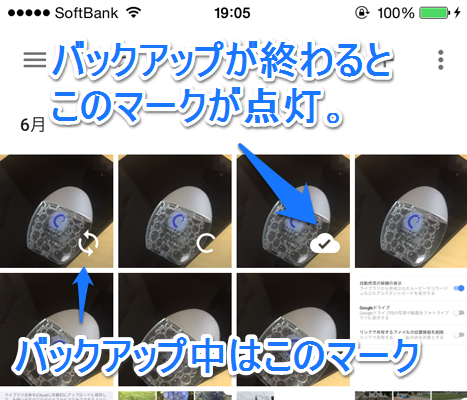
Google Photosを起動すると、自動的にバックアップがスタートします。(初期設定ではWi-Fiに接続している時のみバックアップする)
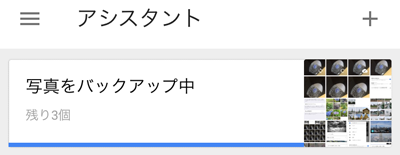
↓ ↓ ↓
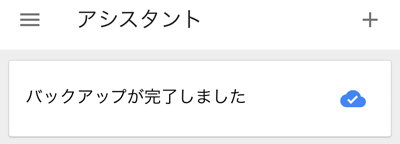
バックアップが完了したら、iPhoneの写真はすべて削除してしまってOKです。
これでスマホのストレージ容量が大幅に確保できます。
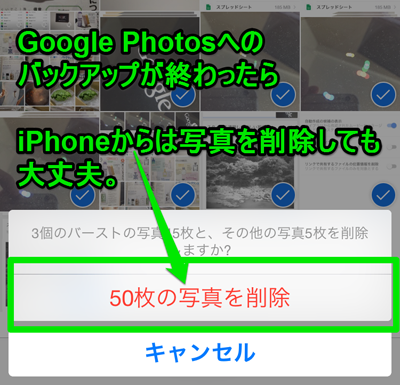
iPhone内の画像を消してしまっても、Google Photosにはキチンとデータが保存されているので大丈夫です。これで、たった16GB容量のiPhoneを使っていても、容量を気にすることなく、いくらでも写真撮影を楽しめます。
ただし、1つだけ注意点があります。
バックアップしたデータを、Google Photosから削除した場合。Google Photosから写真を削除すると、iPhone内の写真も一緒に消えてしまいます。
■バックアップが完了したデータ
iPhoneから削除 → 写真のデータがGoogle Photosには残ります。これが本来の使い方で、写真を無制限に保存しながら、スマホの容量を確保できます。
Google Photosから削除 → データはGoogle Photos、iPhoneの両方から消去されます。写真の編集などで、本当にいらない写真を消したい時に使う方法です。
ただし、Google Photosから削除した写真は、一旦「ゴミ箱」に移動します。ゴミ箱内のデータは60日以内ならいつでも復元可能です。60日を過ぎると自動的に完全削除されます。
強力な検索機能
Google Photosには、検索大手のGoogleが長年培ってきた画像検索技術が使われています。このアプリのコンセプトは「撮影者が整理をしなくても自動的に最適な形で整理してくれるアプリ」です。
「アシスタント」機能は、Google Photosが自動的にベストな写真をセレクトして、ストーリーアルバムを作ってくれる機能です。自動的にピックアップされた写真を、パノラマ調にしてくれたり、モノクロ加工にしてくれたり。メニューから「アシスタント」を選ぶだけで、思い出のダイジェストを飽きることなく楽しめます。
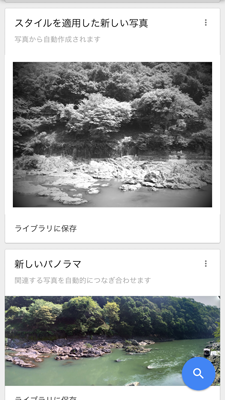
「コレクション」機能は、通常の写真管理ソフトと同じように、自分で写真をピックアップして、アルバムなどが作れます。
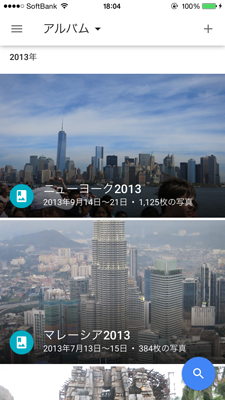
そして、強力な検索機能。
「花」と検索すると花の写真、「食事」と検索すると食事の写真、といったように、見たい写真のキーワードを入力するだけで、保存した写真リストの中から候補を表示してくれます。

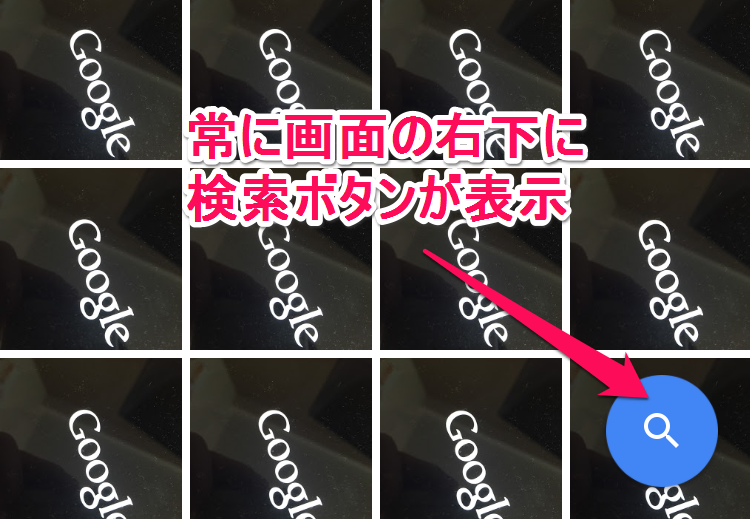
もちろん、iPhoneのカメラ機能と同じように、月別・日別といった分類もできるので、見たい写真をすぐに見つけられます。
設定が簡単
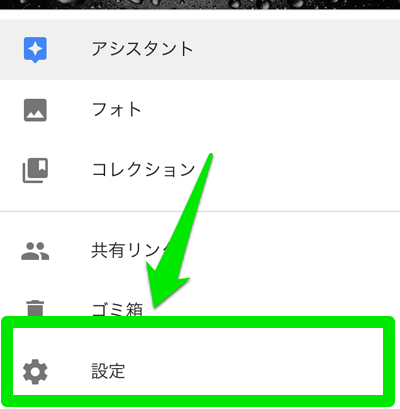
設定がシンプルな点も、Google Photosの良い点です。
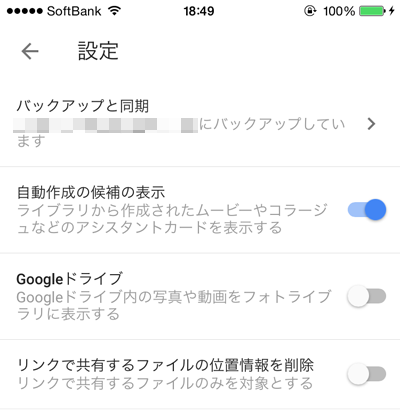
最初の設定画面は、上記で紹介した「自動的にベストなアルバムを作ってくれるような機能」を使うかどうか?を選びます。この設定は、ONにしておいて、気に入らなければOFFにすればOKです。
また、Googleドライブを使っている人は、Googleドライブ内の画像などをGoogle Photosで表示するかどうかを決められます。よくわからない人はOFFにしておくことをおすすめします。
Google Photosでは、あなたの写真を簡単に共有できます。この時、共有される画像に関しては、位置情報を削除したい場合はONにします。私はたまたまOFF設定になっていましたが、個人的にはONにしておいたほうがプライバシーが守られるので良いと思います。
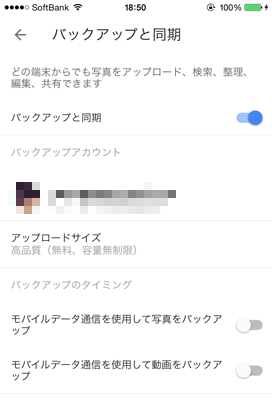
「バックアップと同期」の項目では、バックアップに関する詳細設定が行えます。
まず「バックアップと同期」はON設定に。アップロードサイズは「高品質(無料、容量無制限)」を選びます。これで、1,600GBまでの写真は自動的に、容量無制限でバックアップされるようになります。
次に、「バックアップのタイミング」ですが、「モバイルデータ通信を使用して写真(動画)をバックアップ」のON・OFFが選択できます。
モバイルデータ通信とは、携帯の回線(3GとかLTE)のことです。この設定をONにすると、アプリを立ち上げた時にいつでもすぐバックアップができますが、いわゆる「通信容量の7GB制限」を消費することになります。
逆に、OFFにしておけば、携帯がWi-Fi環境にある時のみ、バックアップをすることになります。私はバックアップを急がないので、OFF設定にしています。
今のところ、おそらくバックアップをするにはアプリを立ち上げておく必要があるので、Wi-Fiに接続したら、Google Photosアプリを立ち上げてバックアップを取るようにします。
iCloudに写真は保存するな
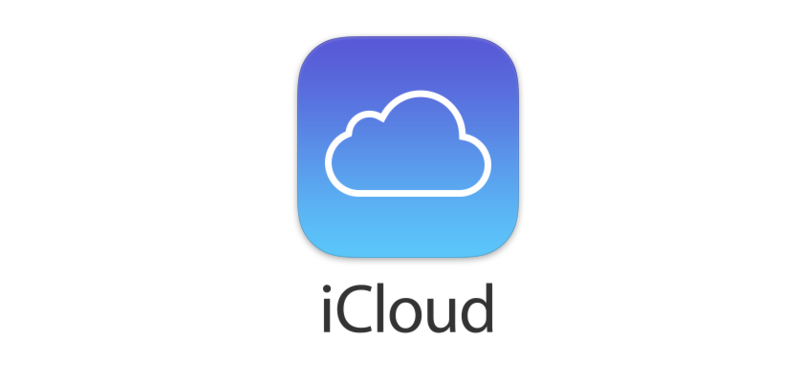
アップルが提供しているクラウドサービスに「iCloud」があります。iCloudはドキュメントなどを保存・同期できる点は素晴らしいのですが、Google Photosと違って容量無制限ではありません。
しばらくiPhoneを使っていると、iCloudの無料制限容量5GBに到達し、「追加容量を購入してください」といった通知が頻繁に出ます。また、iCloudの容量が一杯になってしまうと、一部データのバックアップがとれなくなってしまいます。
できることなら、iCloudはドキュメントやiPhoneのデータバックアップ専用に使い、写真はGoogle Photosなど、他のアプリケーションに保存することをおすすめします。iCloudに写真を自動保存しない方法は以下のとおりです。
「設定」→「iCloud」→「写真」→「すべてOFF設定にする」
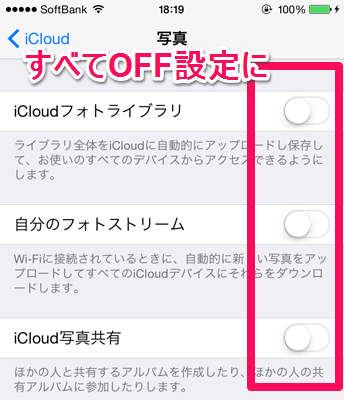
こうしておけば、iCloudの貴重な5GB容量を写真が圧迫してしまうことがなくなります。
Google Photosのデメリット
デメリットを挙げるとすれば、「電波が悪いと表示に時間がかかる」ことです。Google Photosはクラウド上(オンライン上)にデータを保存し、閲覧時はそれを都度、ネット回線を通じて呼び出す仕組みです。
よって、携帯の電波が悪いところでは、鮮明な写真が表示されるまでに数秒程度時間がかかります。ただ、私が日常的に生活をして使っている限りでは、今のところストレスは感じません。スマホの容量不足が解消されるメリットを考えると、これは大したデメリットではないと思います。
音楽の容量不足はどうなるの?

音楽の容量不足については、もう少し「待ち」の段階です。というのも、テクノロジー業界の流れとして「音楽は定額制で聴き放題になる」というものがあって、これが解禁されるのがもうすぐそこまで来ているからです。
- CDをレンタルしてiTunesに取り込んで、、、
- ダウンロード販売で購入して、、、、
と言った流れから、毎月定額料金を支払えば、ストリーミング再生(Youtubeのようにダウンロードせずに再生する技術)を使って、あらゆる音楽が聞けるようになる。といった方向にシフトしてきています。
これなら、毎月定額を支払うだけで、どれだけ音楽を聞いてもストレージの容量が一杯になることはなくなります。
Apple MusicやLINE MUSIC、AWA、そしてSpotifyなどがこの手のサービスを展開しています。
ということで
私は16GBのiPhoneを使っていたので、ちょうど容量が一杯になってきているところでした。また、以前は写真管理をFlickrで行っていたのですが、Google Photosに本格的に移行することにしています。
今では、容量を気にせず写真を撮影し、撮ったものからGooglePhotosにバックアップして、iPhoneからはすぐに削除しています。とても快適なアプリなので、スマートフォンの容量不足で困っている人は、是非試してみてください。
(書いた人:川原裕也)
